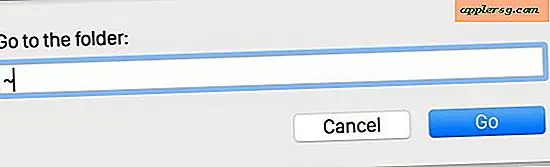วิธีปิดการสะกดใน Mail สำหรับ Mac OS X
 ผู้ใช้ Mac Mail อาจพบว่าแม้จะมี
ผู้ใช้ Mac Mail อาจพบว่าแม้จะมี
ปิดใช้งานการแก้ไขอัตโนมัติใน OS X ฟังก์ชันตรวจสอบการสะกดอัตโนมัติจะยังคงมีอยู่ในแอป Mail ของ OS X สำหรับผู้ใช้ที่มีความมั่นใจในความสามารถในการสะกดคำใส่ใจกับฟังก์ชันการตรวจสอบการสะกดหรือผู้ที่เพิ่งเบื่อการแก้ไข การแก้ไขอัตโนมัติในอีเมลขาออกของคุณคุณอาจพบว่าการปิดใช้งานคุณลักษณะการตรวจสอบการสะกดในแอปพลิเคชัน Mail บน Mac เป็นไปอย่างสมบูรณ์
มีสองวิธีในการเข้าถึงการตั้งค่านี้โดยเร็วที่สุดและง่ายที่สุดคือผ่านรายการแถบเมนู แต่คุณยังสามารถยกเลิกการเลือกคุณลักษณะการตรวจการสะกดในการตั้งค่าแอปพลิเคชันเมลสำหรับการเขียนหากต้องการ
ต่อไปนี้เป็น วิธีปิดใช้งานการตรวจสอบการสะกดในแอป Mail สำหรับ OS X อย่างรวดเร็ว :
- จากแอป Mac Mail ให้สร้างข้อความอีเมลใหม่เพื่อให้หน้าต่างองค์ประกอบอีเมลใหม่เปิดและใช้งานได้
- ตอนนี้ดึงเมนู "แก้ไข" ไปที่ "การสะกดและไวยากรณ์" จากนั้นไปที่เมนูย่อย "ตรวจสอบการสะกด" เลือก "ไม่" เพื่อปิดใช้งานเครื่องมือตรวจสอบการสะกดในแอปพลิเคชันเมล

การทำเช่นนี้จะปิดฟังก์ชันการตรวจสอบการสะกดทั้งหมดในแอปพลิเคชัน OS X Mail โดยไม่คำนึงว่าฟังก์ชันการทำงานในการสะกดคำในระดับสากลอยู่ที่ใด
เมื่อปิดใช้งานคุณลักษณะนี้คุณยังคงสามารถเลือกตรวจสอบการสะกดได้ตามต้องการ เมื่อต้องการทำเช่นนั้นคุณสามารถกลับไปที่เมนู "การสะกดและไวยากรณ์" และเลือก "ตรวจสอบเอกสารเดี๋ยวนี้" หรือเปิดหน้าต่างข้อความโต้ตอบที่เปิดใช้งานอยู่กด Command +; (กึ่งโปร่ง) เพื่อตรวจสอบการสะกดอีเมลนั้นทันที
ดังที่ได้กล่าวมาแล้วการตั้งค่านี้ยังมีอยู่ใน Mac Mail Preferences> Composing> Check Spelling> Never

แม้ว่าอาจเป็นเรื่องแปลกที่มีหลายระดับในการแก้ไขข้อผิดพลาดในการพิมพ์ แต่จริงๆแล้วมีแอพพลิเคชัน Mac ที่มีฟังก์ชันการตรวจสอบการสะกดแยกเช่นนี้ซึ่งสามารถแทนที่หรือลบล้างระดับการแก้ไขอัตโนมัติในระดับระบบหรือในทางกลับกันได้ คล้ายกับการสะกดใน Safari และแก้ไขอัตโนมัติใน Pages และ TextEdit ซึ่งแยกออกจากการตั้งค่าการแก้ไขอัตโนมัติทั่วโลกใน OS X ด้วย
หากตรวจสอบตัวสะกดและแก้ไขข้อผิดพลาดใน Mac คุณอาจต้องการปิดใช้งานบน iPhone และ iPad ด้วยซึ่งจะควบคุมโดยสวิตช์ระดับระบบและไม่ต้องใช้การสลับแอป iOS แต่ละรายการเช่นบางแอปพลิเคชัน OS X ทำ